Az iCloud jelszó rögzítése nem működik Mac hiba esetén
Néhány héttel ezelőtt egy problémával szembesültem, az iCloudomelromlott. Ha néhány perc múlva bejelentkezem az iCloud-fiókomba, megjelenik egy új üzenet, amely felszólít arra, hogy jelentkezzen be újra. Valójában aztán rájöttem, hogy nem csak én vagyok, sok felhasználó szembesült ezzel a problémával. A Az iCloud jelszó nem működik Mac rendszeren alapvetően egy iCloud bejelentkezési hurokhiba. Tehát arra gondoltam, hogy elviszem a Mac-et a legközelebbi szervizközpontba, de akkor nagyon hasznos megoldásokat találtam az interneten, és megfontoltam ezt megosztani a többi felhasználó számára. Több mint egy hétig küzdöttem ezzel a problémával, de a megoldások listája szó szerint megoldotta az iCloud problémámat egyik napról a másikra. Az iCloud bejelentkezési hurok hibájának kijavításához olvassa el az alábbi cikket.
- 1. út: Jelentkezzen ki az iCloudból és jelentkezzen be újra
- 2. út: tiltsa le az iCloud Sync alkalmazást Mac rendszeren
- 3. út: Győződjön meg arról, hogy a kétlépcsős azonosítás engedélyezve van
- 4. módszer: Törölje az iCloud gyorsítótár fájljait
- 5. út: Ellenőrizze a szoftverfrissítéseket
- 6. út: Állítsa alaphelyzetbe az iCloud jelszót Mac rendszeren
1. út: Jelentkezzen ki az iCloudból és jelentkezzen be újra
Néhány probléma merül fel az iOS rendszerenolyan eszközöket, amelyek megoldása látszólag lehetetlen, de ha alaposan keres az interneten, akkor talál néhány egyszerű megoldást, amelyeket otthon is kipróbálhat. Tegyük fel, hogy a Mac továbbra is iCloud jelszót kér, annak ellenére, hogy a helyes jelszót írja be, az üzenet folyamatosan felbukkan. Csak kövesse ezeket a lépéseket, és ez megoldhatja a problémát azonnal.
- 1. A Mac számítógépen lépjen az "Apple Menu" menübe.
- 2. Most ugorjon a "Rendszerbeállítások" pontra.
- 3. Ezután válassza az "iCloud" lehetőséget.
- 5. Most kattintson a "Kijelentkezés" opcióra.
- 6. Ezután zárja be a Preferencia panelt. Várjon egy ideig, és próbálja megismételni újra a problémát, hogy megoldódott-e.


Ha ez nem oldja meg a problémát, folytassa a következő lépéssel.
2. út: tiltsa le az iCloud Sync alkalmazást Mac rendszeren
A probléma megoldásának második lehetséges módja az iCloud szinkronizálás kikapcsolása a Mac számítógépen. Tehát, ha az iCloud továbbra is Mac jelszót kér, kövesse az alábbi utasításokat:
- 1
- 2. Írja be az iCloud alkalmazást, és törölje az összes opció jelölését.

3. út: Győződjön meg arról, hogy a kétlépcsős azonosítás engedélyezve van
Ha az iCloud jelszava nem működik Mac rendszerenellenőriznie kell, hogy a kétlépcsős hitelesítés engedélyezve van-e. A kétlépcsős azonosítás a fiókja biztonsági beállításainak hozzáadott rétege. A hiba elhárításához meg kell látogatnia az Apple hivatalos weboldalát, és be kell jelentkeznie az Apple ID hitelesítő adataival. Keresse meg az ellenőrző funkciót, és ellenőrizze, hogy engedélyezett-e vagy sem. Ha kikapcsol, akkor engedélyeznie kell a kétlépcsős azonosítást. Ezt kell megtenni Mac rendszeren:
- 1. Lépjen a "Menü", majd a "Rendszerbeállítások" pontra.
- 2. Most érintse meg az "iCloud" elemet, majd lépjen a "Fiók részletei" menübe az Apple ID hitelesítő adatainak megadásával.
- 3. Érintse meg a "Biztonság" fület, majd a bekapcsoláshoz érintse meg a "Két tényezős hitelesítés" opciót.

Ha szerencséd van, ez a folyamat működni fog, és ezt követően meg kell oldani az iCloud problémáját.
4. módszer: Törölje az iCloud gyorsítótár fájljait
Ennek ellenére, ha az iCloud nem fogadja el a Mac jelszavakat, törölheti a gyorsítótár fájlokat, hogy megnézze, működik-e ez. Ehhez kövesse az alábbi lépéseket:
- 1. Nyissa meg a Mac-et, és indítsa el a Finder alkalmazást.
- 2. Ezután válassza ki a Felhasználói mappát.
- 3. Most nyissa meg a Finder ablakot és válassza az Opciók lehetőséget.
- 4. Válassza a "Könyvtár mappa megjelenítése" lehetőséget. Így láthatja a felhasználói könyvtár mappáját.
- 5. Most válassza a Könyvtár elemet, és helyezze át néhány dolgot a kukába.
- 1. A ~ / Könyvtár / mappában törölje a "Gyorsítótárak" mappát.
- 2. A ~ / Library / Application Support / mappában törölje az "iCloud" mappát.
- 3. A ~ / Library / Preferences / mappában dobja ki ezt a fájlt: MobileMeAccounts.plist ".
- 1. Menjen az App Store-ba.
- 2. Érintse meg az Frissítések elemet az eszköztáron.
- 3. Most válassza ki a megfelelő frissítési gombokat a frissítések azonnali telepítéséhez.
- 4. Az automatikus frissítéshez nyissa meg az Apple menüt, keresse meg a Rendszerbeállítások elemet, és kapcsolja be az Automatikus frissítés lehetőséget.
- 1. Nyissa meg a Mac-ét, indítsa el a Safari programot, és nyissa meg Apple ID-fiók oldal.
- 2. Most érintse meg az "Elfelejtett Apple ID vagy jelszó" elemet. Ha engedélyezte a két tényező szerinti ellenőrzést, adja meg a számát.
- 3. Helyezze be Apple ID-jét és jelszavát, majd érintse meg a Folytatás elemet.
- 4. Most ki kell választania a jelszó visszaállításának módszerét. Az első lehetőség a biztonsági kérdések használata, míg a másik a Gmail használata a megerősítő kód megszerzéséhez.
- 5.Válasszon egyet a fentiek közül, majd folytassa és kövesse a képernyőn megjelenő utasításokat a könnyű végrehajtáshoz. Ha e-mailt választ, a „Reset the Apple ID” link elküldésre kerül a helyreállítási e-mailre. Megnyitja ezt a linket és visszaállítja a jelszavát.
Itt található a fájlok listája, amelyeket a kukába kell küldeni ...
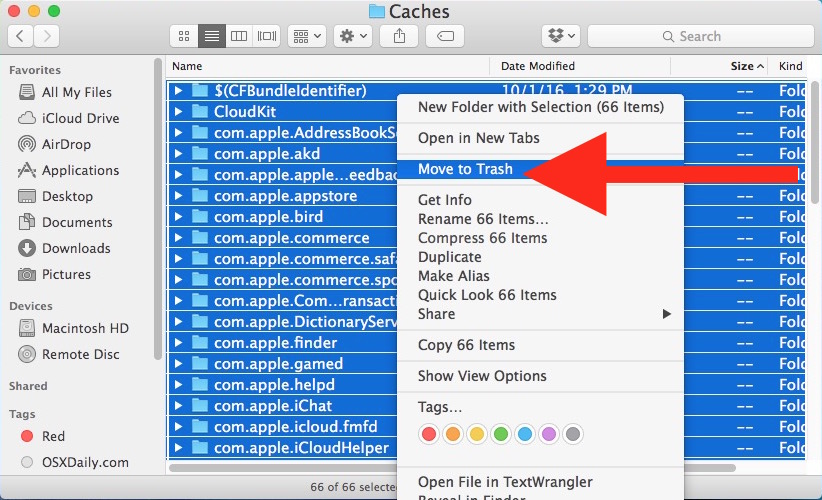
Időnként ez megoldja a problémát, és nem jelenik meg hibaüzenetek. Ha nem, folytassa a cikkel.
5. út: Ellenőrizze a szoftverfrissítéseket
Amikor ez a nagy probléma felmerül, sok felhasználó azt mondta és jelentette, hogy az iCloud vagy a MacOS frissítése segíthet. Tehát erre:

Ez biztosítja, hogy ha vagy egy új frissítés elérhető, akkor tudni fogja, és automatikusan frissül.
Állítsa vissza az iCloud jelszót
Kipróbálhatja az iCloud jelszó visszaállítását is,kijavítani az iCloud bejelentkezési hurok hibát. A jelszó visszaállítása nagyon egyszerű a Mac rendszeren. Mivel teljesen visszaállítja és helyettesíti az előző jelszót, ez lehet a végső megoldás a probléma megoldására. Csak kövesse az alábbi lépéseket, és gyorsan meg fogja csinálni!


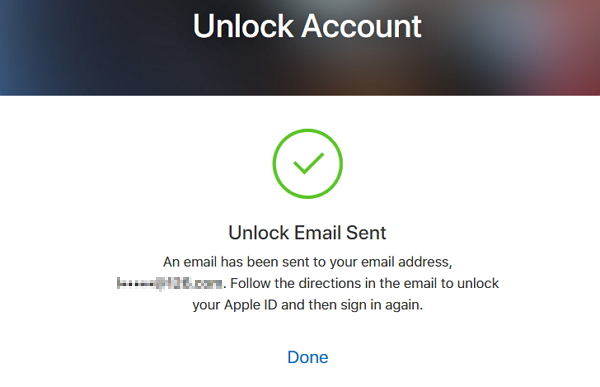
Ezt követően a folyamatot be kell fejezniejelentkezzen be újra a Mac-ből az iCloud-ba, majd sikeresen visszaállítsa az iCloud-jelszót. Az iCloud jelszó visszaállítása a Mac-ről megvalósítható megoldás lehet az iCloud probléma kijavítására.
összefoglalás
Beragadni nem igazán szórakoztató élményiCloud bejelentkezési hurok. Remélem, hogy a fenti megoldások egyikének meg kell állítania az iCloud jelszókérdést kérő Mac rendszert. Sajnos, ha még nem volt, akkor biztonsági másolatot kell készítenie és vissza kell állítania a készüléket, ha iPhone-t használ. Ha Mac-et használ, akkor lehet, hogy sérült felhasználói fiókkal rendelkezik.
Szintén a folyamat során, ha elvesztette valamitérzékeny fájlokat, akkor a Tenorshare Any Data Recovery for Mac alkalmazást használhatja a Mac számítógépen az elveszített adatok könnyű helyreállításához. Ez egy professzionális Mac és Windows adatmentő eszköz, amely nagyon hatékony és gyors. Nagyon ajánlott!










